- Pengarang Abigail Brown [email protected].
- Public 2023-12-17 06:51.
- Terakhir diubah 2025-01-24 12:13.
Yang Perlu Diketahui
- Pilih From di header pesan baru Outlook, balas, atau teruskan.
- Pilih Alamat Email Lainnya.
- Pilih alamat atau ketik alamat dan pilih OK.
Artikel ini menjelaskan cara mengirim email dengan alamat Dari apa pun di Outlook untuk Office 365, Outlook 2019, 2016, 2013, dan 2010.
Cara Mengirim Email Dengan Alamat Dari Apa Pun di Outlook
Saat Anda membuat pesan baru di Outlook, alamat email yang Anda gunakan untuk masuk ke Outlook akan muncul di bidang Dari. Jika Anda memiliki beberapa akun email dan ingin menggunakan alamat email yang tidak terkait dengan akun yang Anda buka di Outlook, edit bidang Dari pada pesan dan masukkan alamat email yang Anda inginkan.
Untuk menggunakan alamat email apa pun di bidang Dari pada pesan yang Anda buat di Outlook:
-
Mulai dengan pesan baru, balas, atau teruskan di Outlook.

Image -
Pergi ke area header pesan dan pilih From.

Image Jika area header tidak menampilkan bidang Dari, buka Options dan, di grup Tampilkan Bidang, pilihDari.
-
Pilih Alamat Email Lainnya.

Image Jika alamat email muncul dalam daftar, pilih alamat dan lanjutkan ke langkah 6.
-
Dalam kotak teks From, ketikkan alamat email yang ingin Anda tampilkan di kolom From.

Image -
Pilih OK.

Image - Tulis pesan dan pilih Kirim.
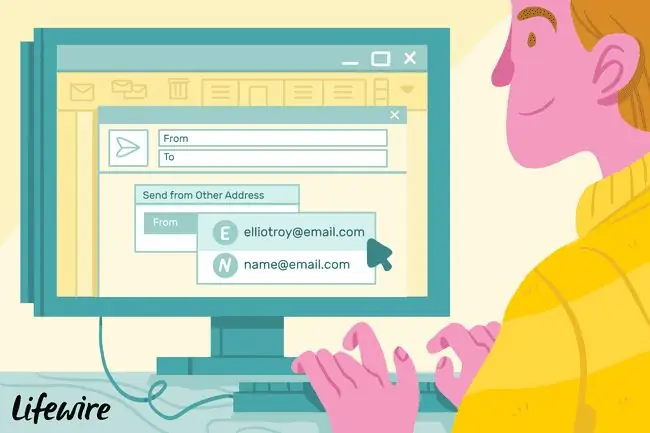
Apa yang Mungkin Terjadi Saat Anda Mengirim Dengan Alamat Dari Kustom di Outlook
Perhatikan bahwa mengedit bidang Dari secara bebas diperbolehkan dalam standar email. Bergantung pada server email keluar (SMTP) yang digunakan untuk akun email Outlook default dan alamat yang Anda gunakan di bidang Dari, beberapa hal dapat terjadi:
- Server seperti Gmail akan memungkinkan Anda mengirim email dari alamat khusus ke Gmail jika alamat tersebut dikonfigurasi dalam setelan pengirimannya sendiri.
- Jika alamat tidak dikonfigurasi untuk pengiriman di Gmail, Gmail akan mengubah alamat di bidang Dari menjadi alamat yang digunakan dengan akun yang Anda siapkan di Outlook. Alamat yang digunakan di bidang Dari di Outlook dipertahankan di baris header X-Google-Original-From.
- Server surat keluar mungkin mengirim pesan, tetapi server email penerima mungkin menolaknya karena server tidak dikonfigurasi untuk mengirim pesan menggunakan alamat di bidang Dari. Anda akan menerima email pemberitahuan kegagalan pengiriman.
Apa Yang Dapat Anda Lakukan Ketika Pesan Gagal Terkirim Menggunakan Alamat Dari Kustom?
Jika Anda mengalami masalah pengiriman pesan dengan menggunakan alamat Dari yang berbeda di Outlook, Anda memiliki dua opsi:
- Siapkan akun di Outlook menggunakan server SMTP akun email dan autentikasi yang tepat.
- Kirim menggunakan alamat yang Anda tahu akan berfungsi di Outlook.






